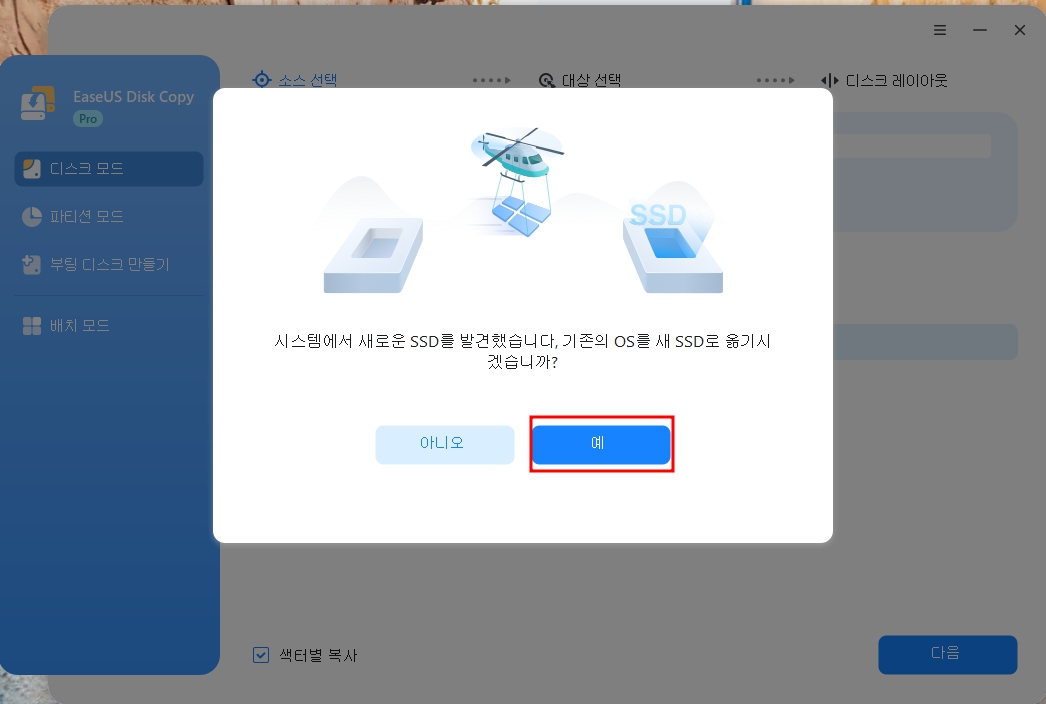페이지 목록:
- 1단계. 새 PC의 하드 드라이브(HDD/SSD)를 기존 컴퓨터에 연결합니다.
- 2단계. EaseUS Disk Copy를 실행하고 디스크 모드를 선택합니다.
- 3단계. 기존 하드 드라이브를 소스 디스크로 선택하고 다음을 클릭합니다.
- 4단계. 대상 드라이브로 새 하드 드라이브를 선택하고 다음을 클릭합니다.
- 5단계. 필요에 따라 디스크 레이아웃을 조정하고 진행을 클릭하여 OS 마이그레이션을 시작합니다.
사용자 사례: Windows 10을 새 PC로 마이그레이션
노트북 윈도우를 새 PC로 옮길 수 있나요?
u/Eastern-Painter7593 의 Windows 에서
컴퓨터가 느려지거나 충돌이 발생할 때 새 컴퓨터로 교체하고 싶지만, Windows 10과 프로그램, 파일을 기존 PC와 동일하게 유지하며 다른 PC로 이전하는 방법에 대한 고민이 생깁니다. 특히 집과 사무실에서 동일한 시스템을 사용하거나, 고장 및 바이러스 대비를 위해 데이터를 백업하고 싶을 때, 또는 HDD를 SSD로 업그레이드하면서 Windows 10/11 시스템을 이전해야 할 경우가 있습니다.
이러한 상황에서 EaseUS는 한 PC에서 다른 PC로 Windows 10을 안전하고 효율적으로 마이그레이션하는 최적의 방법을 제공하며, 이를 통해 사용자는 시스템과 데이터를 손쉽게 이전할 수 있습니다.
Windows 10에 기본 마이그레이션 프로그램이 있나요?
네, Windows에는 이전 버전의 운영 체제에서 손쉽게 전환할 수 있도록 'Windows Easy Transfer' 라는 마이그레이션 프로그램이 포함되어 있습니다. 이 도구는 기기를 분석하여 마이그레이션이 필요한 프로그램, 파일 및 설정을 효과적으로 식별해 줍니다.
하지만 Windows 10에서는 'Windows Easy Transfer' 기능이 제공되지 않으며, 대신 Laplink의 PCmover가 대체 도구로 사용됩니다. 이 프로그램은 무료가 아니며 약 4만 원의 비용이 발생합니다. 걱정하지 마세요! Windows 10에서는 더욱 향상된 마이그레이션 프로그램을 이용하실 수 있으니, 계속해서 자세한 내용을 확인해 보시기 바랍니다.
최고의 Windows 10 마이그레이션 프로그램 - EaseUS Disk Copy
EaseUS Disk Copy는 Windows 데스크톱과 노트북에서 브랜드에 상관 없이 다양한 HDD와 SSD를 통째로 다른 드라이브로 마이그레이션할 수 있습니다. Windows OS를 다른 PC로 쉽게 옮기거나 Windows 10을 SSD로 마이그레이션할 수 있습니다. 또한, 데이터 손실 없이 한 하드 드라이브에서 다른 하드 드라이브로 데이터를 복사 할 수 있습니다.
EaseUS Disk Copy 강점
- 재설치 없이 시스템 전송
- 불량 섹터가 있는 하드 드라이브 복제
- 전체 시스템 또는 선택된 데이터 복제, 자동 파티션 정렬
- 한 SSD에서 다른 SSD로 OS 전송
Windows 10 마이그레이션을 고려할 때, EaseUS Disk Copy를 활용하면 기존의 Windows 10 사용 환경을 그대로 유지하면서 저장장치 교체나 PC 이전 작업을 보다 간편하게 진행할 수 있습니다.
데이터 손실 없이 사용 중인 Windows 10을 그대로 다른 PC로 마이그레이션하는 방법
Windows 10을 다른 컴퓨터로 전송 하려면 아래 단계를 따르세요.
📖마이그레이션을 위한 필수 조건:
- 스크류 드라이버, 파워 스플리터 어댑터 케이블, SATA 케이블 또는 USB-SATA 어댑터.
- 구성 데이터를 내보내는 필요한 디스크 공간 및 대상 HDD/SSD의 최소 메모리 및 디스크 공간 요구 확인.
- 새 디스크의 파일 시스템 형식이 기존 디스크의 것과 동일한지 확인하세요. 그렇지 않은 경우 새 HDD/SSD를 MBR 또는 GPT로 변환하야 합니다.
- 이전 Windows 10 PC에 EaseUS Disk Copy 마이그레이션 프로그램을 다운로드하세요.
1단계. EaseUS Disk Copy를 실행하고 새로운 두 번째 HDD/SSD를 PC에 연결합니다.
- 새 창이 "시스템에서 새로운 SSD를 발견했습니다. 기준 OS를 새 SSD로 옮기시겠습니까?"란 팝업창이 뜹니다.
- 예 버튼을 클릭하면 모든 시스템 관련 파티션과 파일이 자동으로 선택됩니다.
2단계. 새 디스크에 맞게 대상 디스크 레이아웃을 조정합니다. SSD를 최상의 성능으로 유지하려면 "대상이 SSD인 경우 옵션 확인" 옵션을 선택하십시오.
- 디스크 자동 맞춤: 기본적으로 대상 디스크 레이아웃을 일부 변경하여 최상의 상태로 작동합니다.
- 원본으로 복사: 대상 디스크에서 아무것도 변경하지 않으며 레이아웃은 소스 디스크와 동일합니다.
- 디스크 레이아웃 편집: 이 대상 디스크의 파티션 레이아웃 크기를 수동으로 조정/이동할 수 있습니다.
3단계. 진행 버튼을 클릭하면 데이터가 손실된다는 경고 메시지가 나타납니다. 계속 을 클릭하여 이 메시지를 확인하세요.
4단계. 프로세스가 완료될 때까지 기다리면 복제된 하드 드라이브의 무결성을 확인하고 OS가 마이그레이션되었는지 확인할 수 있습니다.
마이그레이션 후 정상적으로 PC를 부팅하는 방법
마이그레이션 작업이 완료되면 Windows 10 운영체제, 설정 및 기타 애플리케이션이 포함된 이전 하드 드라이브의 정확한 복사본을 확보하게 됩니다. 복제된 드라이브를 Windows PC에서 부팅 가능하게 만들기 위해 BIOS에서 부팅 순서를 변경해야 합니다. 다음의 간단한 단계에 따라 컴퓨터가 SSD에서 Windows를 부팅하도록 설정합니다.
1단계. 복제된 HDD/SSD를 분리하고 새 PC에 장착해 주세요.
2단계. PC를 재부팅하고 F2/F8/F11 또는 Del 키를 눌러 BIOS 환경으로 들어갑니다.
3단계. 부팅 섹션으로 이동하여 복제된 SSD를 BIOS에서 부팅 드라이브로 설정합니다.
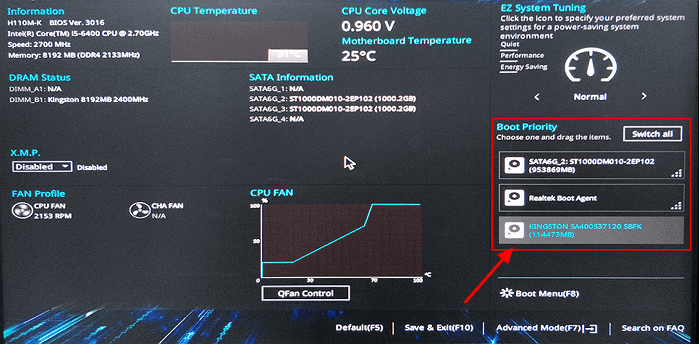
4단계. 변경 사항을 저장하고 PC를 재부팅합니다. 그 다음 새 PC를 재부팅하여 복제된 하드 드라이브에서 정상적으로 부팅되는지 확인합니다.
이제 새 PC에서 원래의 Windows 10 운영체제를 문제없이 원활하게 사용하실 수 있습니다.
새로 설치와 Windows 10 마이그레이션 프로그램 비교
기존 Windows 버전에서 최신 Windows 10으로 전환하실 때, '새로 설치' 와 'Windows 10 마이그레이션 도구' 중 어떤 방법을 선택해야 할지 고민하시는 분들이 많습니다. 두 방법 모두 각각의 장단점이 있으니 상황에 맞게 선택하시면 좋습니다.
새로 설치
새로 설치는 드라이브를 포맷한 후 Windows를 처음부터 새롭게 설치하는 방식입니다. 새 하드 드라이브에 Windows를 설치하거나 기존 드라이브의 모든 데이터를 삭제하고 새로 시작하고자 할 때 권장되는 방법입니다.
📑 참고: 특히 컴퓨터 사용에 익숙하지 않은 분들께는 다소 복잡하고 오류가 발생할 수 있는 과정입니다. 또한, 이전 Windows 10의 설정, 설치된 프로그램, 사용자 프로필 등이 모두 삭제되어 다시 처음부터 설정해야 한다는 점을 유의해 주세요.
Windows 10 마이그레이션 프로그램
마이그레이션 프로그램은 현재 사용 중인 Windows 환경에서 파일, 프로그램, 설정 등을 Windows 10으로 손쉽게 옮길 수 있도록 도와줍니다. 원하는 항목만 선택하면 나머지 작업은 도구가 자동으로 처리해 주어, 보다 빠르고 간편하게 전환할 수 있습니다. 대부분의 사용자에게 추천되는 방법입니다.
📑 참고: 새로 설치 시 발생할 수 있는 불편함을 효과적으로 해소할 수 있으며, 몇 번의 클릭만으로 Windows 10과 사용자 프로필을 재설치 없이 대상 디스크로 이전할 수 있습니다.
이 글이 마음에 들고 도움이 된다면, 소셜 플랫폼에서 공유해 주세요.
마무리
한 PC에서 다른 PC로 Windows 10을 마이그레이션하는 방법에 대해 자세히 안내해 드렸습니다. 본 글에서는 하고, 최고의 PC 복제 소프트웨어인 EaseUS Disk Copy를 소개하고 새로 설치하는 방법과 Windows 10 마이그레이션 도구의 장단점을 비교했습니다. 또한, 이 소프트웨어를 활용해 새 PC로 Windows 10을 손쉽게 마이그레이션하는 방법도 알려드립니다. 구매 전에는 무료로 다운로드하여 체험해 보실 수 있으니, 부담 없이 시작해 보세요! 지금 바로 도전해 보시기 바랍니다.
윈도우 10 마이그레이션과 관련 자주 묻는 질문
1. Windows 10 라이선스를 새 PC로 전송하는 방법은 무엇입니까?
Windows 10 라이선스 키를 이전하려면 두 가지 단계가 필요합니다. 먼저, 현재 사용 중인 라이선스 유형을 확인하고 해당 컴퓨터에서 라이선스를 비활성화해야 합니다. 그 다음, 새 PC에 프로그램을 설치하시면 됩니다. 자세한 단계별 안내는 ' Windows 11/10 라이선스를 다른 PC로 전송하는 방법' 을 참고해 주세요.
2. USB 케이블을 사용하여 PC 간에 파일을 전송할 수 있나요?
네, 가능합니다. 특정 USB 케이블을 사용해 두 대의 컴퓨터를 연결하면 파일이나 데이터를 한 컴퓨터에서 다른 컴퓨터로 직접 전송할 수 있습니다. 이 데이터 전송용 USB 케이블은 중앙에 전자 회로가 내장되어 있어 두 PC 간 원활한 통신을 지원합니다.
3. 새 컴퓨터로 전환하기 전에 어떤 준비를 해야 하나요?
새 PC로 이전하기 전에는 기존 컴퓨터의 데이터를 반드시 백업하시고, 불필요한 파일이나 데이터를 삭제하여 새 PC의 저장 공간을 효율적으로 관리하는 것이 중요합니다. 또한, 안정적인 데이터 이전을 위해 EaseUS Disk Copy와 같은 신뢰할 수 있는 디스크 마이그레이션 프로그램을 사용하는 것을 권장드립니다.
이 페이지가 도움이 되었나요?

EaseUS Disk Copy
EaseUS Disk Copy는 사용하기 매우 쉽고 잘 설계된 HDD/SSD 복제 및 마이그레이션 도구입니다. 또는, 기존 시스템 디스크를 새로운 디스크(또는 새로 설치된 SSD 드라이브)로 빠르고 쉽게 마이그레이션해주는 효율적인 도구입니다.
-
EaseUS Data Recovery Wizard는 강력한 시스템 복구 소프트웨어로, 실수로 삭제한 파일, 악성 소프트웨어로 인해 잃어버린 파일 또는 전체 하드 드라이브 파티션을 복구할 수 있도록 설계되었습니다.
더 보기 -
이전보다 데이터 복구가 어려워진 현재의 고급 디스크 기술 때문에 완벽하지는 않지만, 우리가 본 것 중에서 EaseUS Data Recovery Wizard는 최고입니다.
더 보기 -
EaseUS Data Recovery Wizard Pro는 시장에서 최고로 평가되는 데이터 복구 소프트웨어 프로그램 중 하나로 알려져 있습니다. 파티션 복구, 포맷된 드라이브 복원, 손상된 파일 수리 등과 같은 고급 기능을 제공하고 있습니다.
더 보기
관련 인기글
-
Windows 11/10/8/7용 최고의 M.2 SSD 복제 소프트웨어
![author icon]() Sue/Sep 03, 2025
Sue/Sep 03, 2025 -
데이터 손실 없이 노트북 하드 드라이브를 교체하는 방법
![author icon]() Yvette/Sep 16, 2025
Yvette/Sep 16, 2025 -
![author icon]() Yvette/Sep 16, 2025
Yvette/Sep 16, 2025 -
(Windows가 설치된) USB 드라이브를 SSD로 복제하는 방법
![author icon]() Sue/Sep 16, 2025
Sue/Sep 16, 2025